文件大小:
软件介绍
CC是用于Unix,Unix-like系统的编译器。不过,现在Windows下也出现了GCC的稳定移植版。这要感谢Internet上众多程序员的共同努力。
如今,在Windows下比较流行的GCC移植版主要有三个。他们是 MinGW,Cygwin和Djgpp。虽然,Djgpp是应用于DOS系统的,考虑到windows对DOS的兼容,所以也将Djgpp纳入其中了。
总体来说,MinGW,Cygwin和Djgpp各有特色,针对不同的应用场合,可以选择不同的移植版来满足需要。MinGW这个系列的移植,主要方向是让GCC的Windows移植版能使用Win32API来编程。而Cygwin的目标是能让Unix-like下的程序代码在Windows下直接被编译。至于Djgpp,则是想让DOS下也能用上GCC。
所以,对于开发人员不同的需求。选择合适的移植版会让工作变得轻松而高效。 。
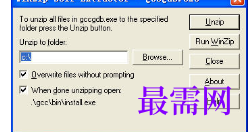
【使用方法】
安装了MinGW,在其根目录下的bin文件夹中发现有等文件。
为了测试,我在该文件夹中新建了一个test.bat文件,将其中内容写为:
gcc test.cpp
然后在该文件夹中创建test.cpp文件并将其内容设置为:
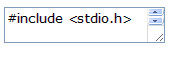
双击test.bat文件,发现该文件夹中产生了一个a.exe文件,执行该exe文件,发现其与预期编译效果一致,说明编译成功。
gcc –o name test.cpp
可以生成名为name.exe的可执行程序。
把指令改为gcc –e test.cpp >test.txt 后,提示错误
gcc: no input files
而把参数E改为大写之后问题即解决:
gcc –E test.cpp > test.txt
使用说明
1、首先检查是否在你的机器上安装了GCC,使用命令:
2、可用rpm -q gcc 检查。
3、使用Gcc,Gcc是基于命令行的,使用时通常后跟一些选项和文件名。Gcc的基本用法如下: gcc [options] [filenames] 命令行选项制定操作将对命令行上的每个给出的文件执行。
版权声明:
1 本站所有资源(含游戏)均是软件作者、开发商投稿,任何涉及商业盈利目的均不得使用,否则产生的一切后果将由您自己承担!
2 本站将不对任何资源负法律责任,所有资源请在下载后24小时内删除。
3 若有关在线投稿、无法下载等问题,请与本站客服人员联系。
4 如侵犯了您的版权、商标等,请立刻联系我们并具体说明情况后,本站将尽快处理删除,联系QQ:2499894784
 湘公网安备:43011102000856号
湘公网安备:43011102000856号 

点击加载更多评论>>